fengniao.com. All rights reserved . 北京蜂鸟映像电子商务有限公司(蜂鸟网 FENGNIAO.COM)版权所有
京ICP证 150110号 京ICP备 15000193号-2
违法和未成年人不良信息举报电话: 13001052615
举报邮箱: fengniao@fengniao.com
第三步:
快速选择工具自身始终无法创建出平滑的选区,因此一旦创建出选区后,请单击选项栏内的调整边缘按钮。从视图下拉列表中选择黑白(这样看到黑/ 白蒙版视图,如图所示),再打开智能半径复选框。现在,因为这是一个非常简单的选区(没有随风飘飞的头发等),所以请向右拖动一点半径滑块(我把它拖动到3.6 像素),以平滑选区,减少锯齿。在下面的输出部分,一定要把输出到设置为选区,之后单击确定按钮。
第四步:
这时回到图像后,选区更加平滑、精确,请按Command-Shift-I(PC: Ctrl-Shift-I)反向选区,这样背景被选中。现在该添加模糊了。高斯模糊滤镜看起来太假,会使效果变得难看,因此请转到滤镜菜单,从模糊子菜单中选择镜头模糊,这会创建出更似镜头产生的模糊效果。镜头模糊对话框打开后,把半径滑块拖到50 左右,再单击确定按钮(这不是最快的路径,因此要花费1 分钟左右),按Command-D (PC:Ctrl-D)取消选择。注意:我们没有把她放置在其自己独立的图层上,再模糊背景图层,因为她原来的图像仍在背景图层上。她在那里模糊后,必须仿制掉她模糊的边缘。
键盘也能翻页,试试“← →”键
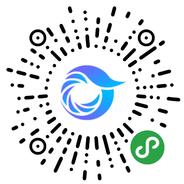
打开微信,点击底部的“发现”,使用
“扫一扫”即可将网页分享至朋友圈。